Come inserire il disegno di Google in documenti o fogli Google?
Altra Guida Utile / / August 04, 2021
Annunci
In questo tutorial, ti mostreremo i passaggi per inserire Disegni Google in Documenti e Fogli Google. Entrambi i programmi software di Office Suite dei giganti della Silicon Valley hanno semplificato completamente il flusso di lavoro. Per cominciare, elimina la necessità di scaricare qualsiasi software autonomo aggiuntivo. Quindi il fatto che tutti i tuoi file vengano automaticamente salvati sulle nuvole aumenta ulteriormente la facilità di usabilità.
Sulla stessa linea, le pratiche funzionalità di collaborazione e di condivisione dei link meritano anche alcuni elogi. Allo stesso modo, entrambe queste app ti consentono anche di aggiungere immagini e disegni. A questo proposito, potresti utilizzare qualsiasi software per disegnare e quindi aggiungere quel diagramma al documento come immagine. Tuttavia, ora esiste un modo molto più semplice e più breve per farlo. Puoi incorporare Disegni Google direttamente in Documenti o Fogli Google direttamente dall'app stessa. Vediamo come questo potrebbe essere ottenuto.

Come inserire il disegno di Google in documenti e fogli
L'inserimento di disegni in Doc potrebbe richiedere due approcci diversi. Puoi creare un nuovo diagramma direttamente dall'opzione Disegno di Google inserita in Documenti e quindi inserirlo. Oppure, se hai già un'illustrazione salvata in Google Drawing, puoi importarla direttamente nel file Documenti. Per quanto riguarda i fogli di calcolo, ha solo la possibilità di inserire un nuovo disegno dall'app, non c'è alcuna opzione in quanto tale per importare i disegni. Le istruzioni seguenti dovrebbero chiarire tutto.
Annunci
Incorpora Disegni Google in Documenti
- Vai al Sito di Google Documenti e apri il file desiderato (o creane uno nuovo).
- Quindi vai al menu Inserisci situato in alto. Seleziona Disegno> Nuovo.
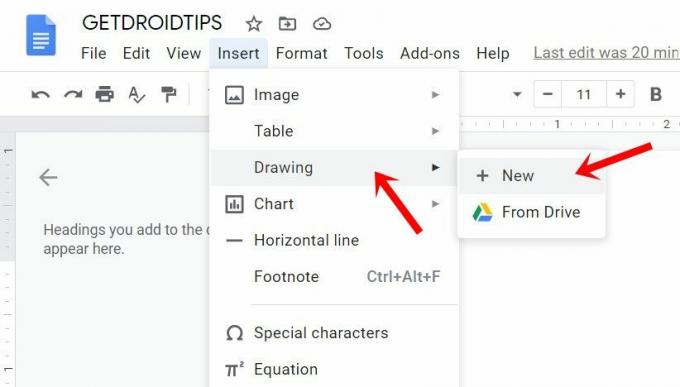
- Questo aprirà la tela di disegno. Crea le tue illustrazioni utilizzando tonnellate di opzioni fornite come frecce, forme, connettori, inserimento di testo, colori, ecc.
- Una volta fatto, premi il pulsante Salva e chiudi situato in alto a destra. Il tuo disegno verrà ora aggiunto a Documenti.
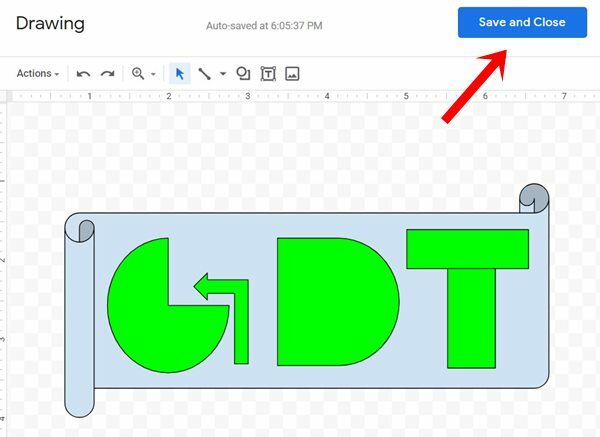
- D'altra parte, se hai già un disegno salvato, vai su Inserisci e seleziona l'opzione Da Drive. Quindi scegli il disegno che preferisci e premi il pulsante Seleziona.

- Tornando al disegno incorporato, permette anche di effettuare ulteriori personalizzazioni come aumentare o diminuire la sua dimensione, cambiarne l'allineamento, ecc. Allo stesso modo, per apportare modifiche al disegno stesso, puoi utilizzare l'opzione Modifica.

Quindi questi erano i passaggi per incorporare Disegni Google in Documenti, ora rivolgiamo la nostra attenzione a Fogli.
In fogli di calcolo
- Visitare il Sito di Fogli Google e carica il file desiderato o creane uno nuovo.
- Vai all'opzione Inserisci e seleziona Disegno dal menu a discesa.

- Realizza la grafica utilizzando la pletora di opzioni fornite. Una volta terminato, fai clic sul pulsante Salva e chiudi. Il disegno verrà ora aggiunto al foglio.

- Per effettuare ulteriori modifiche, seleziona il disegno e clicca sull'icona di overflow situata in alto a destra.

- Qui puoi utilizzare la funzionalità Modifica, aggiungere un testo alternativo, assegnare uno script o eliminare il disegno dal foglio.
Questo è tutto. questi erano i passaggi per inserire Disegni Google in Documenti e Fogli. Se hai domande, faccelo sapere nella sezione commenti qui sotto. In conclusione, eccone alcuni Suggerimenti e trucchi per iPhone, Suggerimenti e trucchi per PC, e Trucchi e suggerimenti per Android che potresti trovare utile anche tu.



